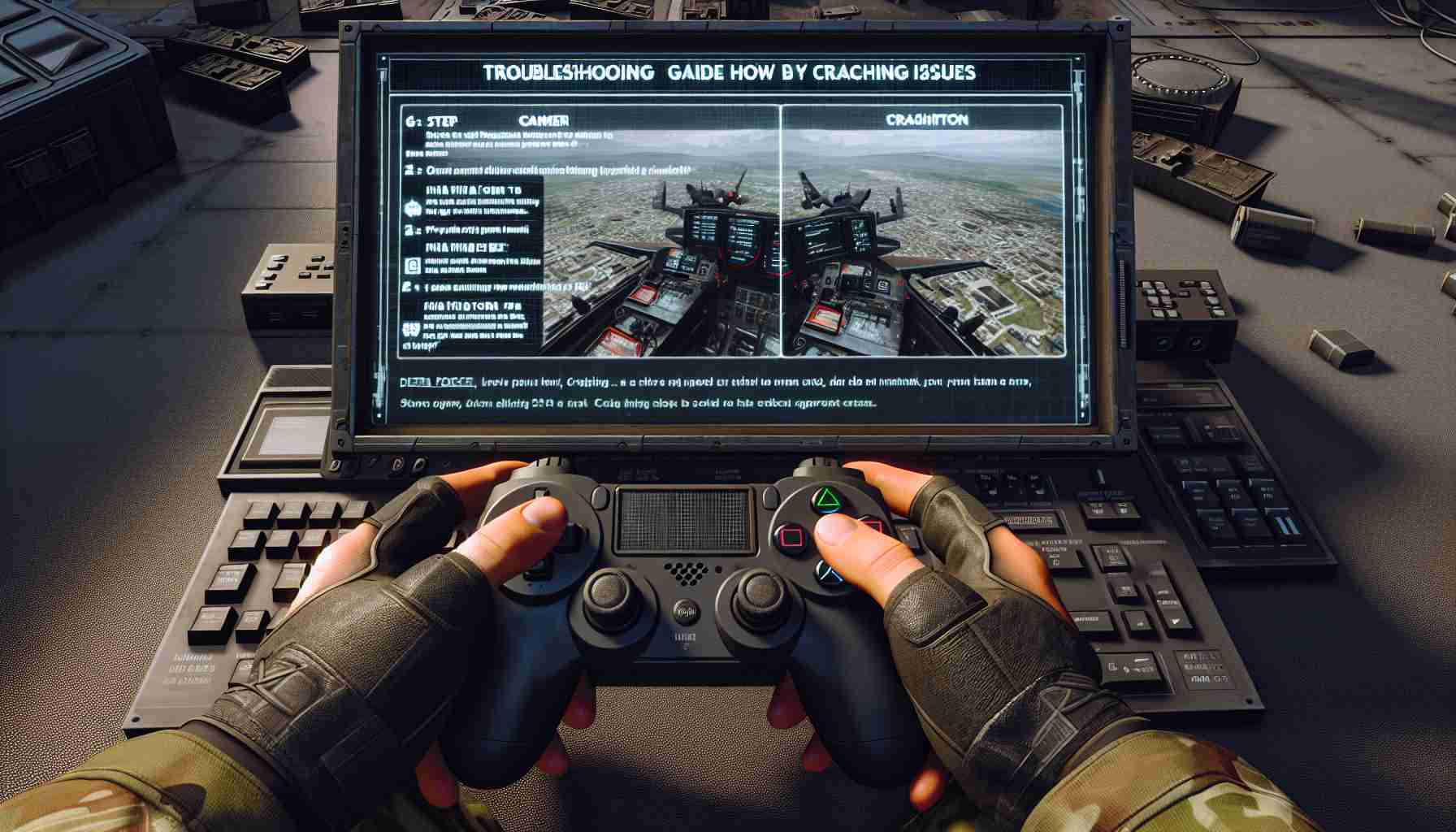Si vous êtes intéressé à essayer la dernière version de prévisualisation de Minecraft, il est important de savoir comment la télécharger sur votre appareil spécifique. Que vous utilisiez une Xbox, une PlayStation, un PC Windows ou un appareil mobile, le processus devrait être relativement simple.
Téléchargement sur Xbox One et Series X|S
Télécharger les versions de prévisualisation de Minecraft sur les consoles Xbox est facile grâce au magasin en ligne. Pour télécharger la prévisualisation 1.21.30.22, suivez ces étapes :
1. Depuis votre tableau de bord, allez dans le Microsoft Store ou la bibliothèque Game Pass.
2. Dans le champ de recherche, saisissez « Minecraft Preview » et appuyez sur Entrée.
3. Ouvrez la page du magasin qui en résulte.
4. Sélectionnez le bouton « Installer ».
Téléchargement sur PlayStation 4 et 5
L’accès aux prévisualisations de Minecraft sur les consoles PlayStation nécessite une approche légèrement différente. Voici comment vous pouvez le faire :
1. Lancez la version PlayStation 4 de Bedrock sur votre console.
2. Ouvrez les paramètres dans le menu principal.
3. Dans la barre latérale à gauche, sélectionnez « Prévisualisation ».
4. Choisissez soit « Obtenir la prévisualisation PlayStation 4 » soit « Obtenir la prévisualisation PlayStation 5 » en fonction de votre console.
5. Sélectionnez « Télécharger » pour ajouter la prévisualisation à votre file d’attente de téléchargement.
Téléchargement sur PC Windows 10/11
Le processus de téléchargement des prévisualisations sur les PC Windows diffère selon que vous avez déjà une prévisualisation précédente installée. Voici les étapes pour les deux scénarios :
Si vous avez déjà une prévisualisation installée :
1. Ouvrez l’application Microsoft Store et allez dans votre bibliothèque.
2. Appuyez sur le bouton « Jeux » pour trouver votre prévisualisation installée.
3. Cliquez sur le bouton « Mettre à jour » s’il est disponible.
Si vous n’avez pas encore téléchargé de prévisualisation :
1. Ouvrez le client Minecraft Launcher.
2. Sélectionnez l’édition Windows du jeu.
3. Cliquez sur le bouton « Dernière version » et choisissez « Dernière prévisualisation » à la place.
4. Appuyez sur le bouton « Installer » en vert pour démarrer le téléchargement.
Téléchargement sur appareils mobiles Android/iOS
Accéder aux prévisualisations de Minecraft sur les appareils Android et iOS nécessite l’utilisation de différentes méthodes en fonction du système d’exploitation. Voici comment vous pouvez le faire :
Sur Android :
1. Ouvrez l’application Google Play Store et trouvez la page du magasin du jeu.
2. Faites défiler vers le bas jusqu’à voir la section « Rejoindre la version bêta ».
3. Appuyez sur le lien correspondant pour remplacer l’application de base par la version de prévisualisation.
Sur iOS :
1. Téléchargez l’application TestFlight depuis l’App Store si vous ne l’avez pas déjà.
2. Rendez-vous sur la page Apple TestFlight pour la prévisualisation et inscrivez-vous en utilisant votre compte Apple.
3. Après avoir reçu une invitation par e-mail, ouvrez-la et sélectionnez « Afficher dans TestFlight ».
4. Appuyez sur « Accepter » si vous êtes un nouveau testeur ou « Mettre à jour »/ »Ouvrir » si vous êtes un testeur existant.
C’est tout ce qu’il y a à savoir ! Gardez à l’esprit que la plupart des prévisualisations se mettront à jour automatiquement une fois installées, mais des mises à jour manuelles peuvent être requises pour les versions Windows 10/11 utilisant le Microsoft Store. Bon téléchargement et profitez de découvrir les dernières fonctionnalités et correctifs de Minecraft!